Хотите узнать, как сделать начальную настройку iDRAC? В этом уроке мы покажем вам, как начать использовать мощный веб-интерфейс iDRAC.
Авторское право © 2018-2021 Techexpert.tips.
Все права защищены. Никакая часть этой публикации не может быть воспроизведена, распространена или передана в любой форме или любыми средствами без предварительного письменного разрешения издателя.
Список оборудования
Здесь вы можете найти список оборудования, используемого для создания этого учебника.
Эта ссылка будет также показать список программного обеспечения, используемого для создания этого учебника.
Список воспроизведения Dell iDRAC:
На этой странице мы предлагаем быстрый доступ к списку видео, связанных с Dell iDRAC.
Не забудьте подписаться на наш канал YouTube под названием FKIT.
Dell iDRAC Связанные Учебник:
На этой странице мы предлагаем быстрый доступ к списку учебников, связанных с Dell iDRAC.
Учебное пособие iDRAC - Начальная настройка
Во время загрузки сервера Dell нажмите клавишу последовательности, чтобы получить доступ к консоли установки iDRAC.
В нашем примере ключевой последовательностью была CTRL + E
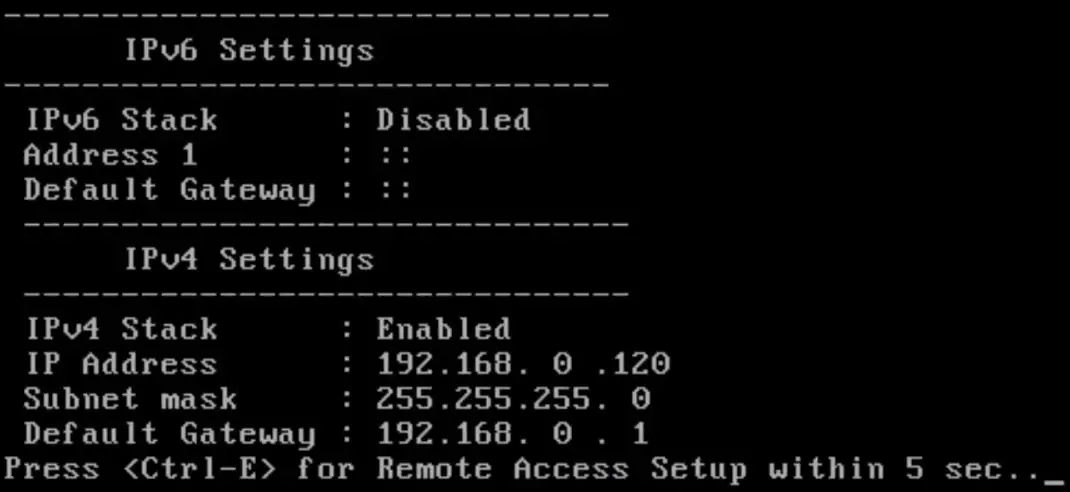
В меню Настройка выберите параметр Сбросить до значения по умолчанию.
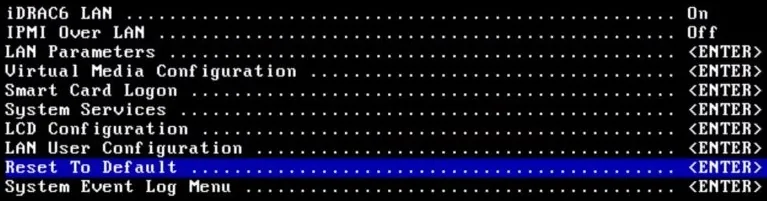
Выберите опцию iDRAC LAN, чтобы включить интерфейс.

Выберите параметр Параметры локальной сети.

Выберите параметр Выделенный в разделе Выбор сетевого адаптера.
В параметре IPV4 выберите Статический IPV4-адрес и настройте IP-адрес по своему усмотрению.

Откройте меню конфигурации пользователя локальной сети и установите пароль для учетной записи root.

Нажмите клавишу ESC и выберите опцию Сохранить изменения и выйти.
Подключите интерфейс iDRAC к сети.
Доступ к компьютеру, расположенному в той же сети.
Откройте программное обеспечение для браузера, введите IP-адрес интерфейса iDRAC и получите доступ к административному веб-интерфейсу.

На оперативном экране введите административную информацию входа.
Информация о доступе по умолчанию:
Вопрос: Имя пользователя: корень
Вопрос: Пароль: кальвин
После успешного входа будет отображаться административное меню.
